分享一个带箭头的面包屑导航栏的示例代码
本文主要介绍了制作漂亮美观的带箭头的面包屑导航栏的示例代码。具有很好的参考价值。下面跟着小编一起来看下吧
制作漂亮美观的面包屑导航栏
在开始之前,我要照例给大家科普一下啥叫面包屑导航栏
类似于下面这几种的
主页>栏目页>文章页面
主页/栏目页/文章页面
可以告诉访问者他们目前在网站中的位置以及如何返回的DOM叫面包屑导航栏
但是。。。。。。
你不觉得这个不好看吗?
如果哪一天,你们公司的UI给你一张图,图里的面包屑导航栏是这样的

这样的
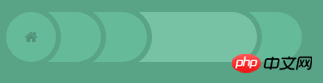
又或者是其他带图案的面包屑导航栏,这时候应该怎么做?
可能有朋友说这个简单,so easy,直接找个图案给导航栏加background就行了
可是,真的有这么简单吗?好,废话不多说,让我们直接开始动手实践一下,看到底该如何完成这种高颜值的面包削导航栏
1、先用无序列表做一个导航栏,代码如下
<ul>
<li>
<a href="#">主页</a>
</li>
<li>
<a href="#">主页2</a>
</li>
<li>
<a href="#">主页3</a>
</li>
<li>
<a href="#">主页4</a>
</li>
<li>
<a href="#">主页5</a>
</li>
</ul>接下来是css代码
body{background:#000}
ul{ list-style: none;}
li{
width: 60px;
height: 50px;
line-height: 50px;
float: left;
background: #6cf;
text-align: center;
}
a{
color: #000;
text-decoration: none;
}css代码也没什么特别的,就跟平常做nav差不多。接下来就开始将我们选中的背景图放上去,就是下面这张图
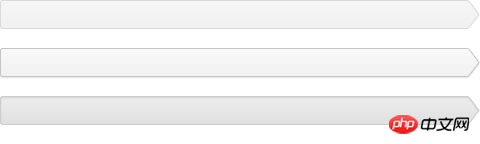
给导航栏里面的li添加背景图片
body{
background: #000;
}
ul{
list-style: none;
margin: 100px 100px;
}
li{
width: 60px;
height: 30px;
line-height: 30px;
float: left;
background: #6cf;
text-align: center;
background: url(img/bg.png) no-repeat 100% 0;
}
a{
color: #000;
text-decoration: none;
}这时候的页面效果是这样子的
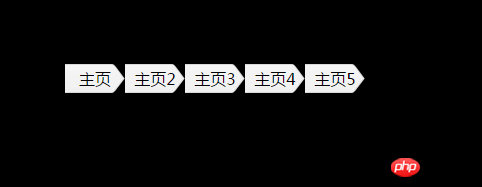
纳尼?这有点不对啊?导演,这剧本有问题啊!
确实是有问题,但是问题在哪?
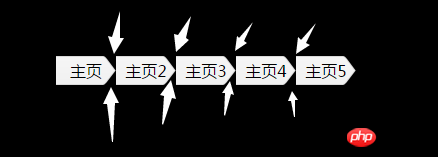

上下图一对比,问题出在哪里立刻就清楚了,每一个导航(除了最后一个)的>是堆在紧邻的下一个导航的身上的,那么这个时候,我们只需要给li标签加一个margin-left:-15px;就可以了,具体代码如下
li{
width: 80px;
height: 30px;
line-height: 30px;
float: left;
background: #6cf;
text-align: center;
background: url(img/bg.png) no-repeat 100% 0;
margin-left: -15px;
}由于一开的宽度没给足够,所以这里我稍微加了下li的宽度,加上之后,我们的面包屑导航栏就变成了这个样子
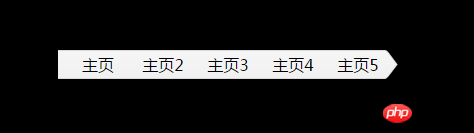
咦?我们的箭头呢?
说好的箭头呢?
第1-4的箭头去哪了?
让我们再次倒回上一步操作,我们上一步操作是给li标签加margin-left:-15px;
前端的东西有个特性,后面写的属性通常会覆盖前面的属性,而dom结构虽然不会覆盖,但是当两者位置重叠时,在没有加z-index属性之前,或者该属性值相等的时候,后写的dom结构会在上面
这里也正是这种情况,所以我们只需要在li标签上,单独加上不同的z-index即可(要想要z-index属性生效,必须先加定位,position:relative)
这里对z-index的值没有多少限制,但只有一点,那就是最后一个li标签是最小的,以此类推,逐渐递增,第一个是最大的。
最终代码是这样子的
<!DOCTYPE html>
<html>
<head>
<meta charset="UTF-8">
<title></title>
<style>
*{
margin: 0;
padding: 0;
}
body{
background: #000;
}
ul{
list-style: none;
margin: 100px 100px;
}
li{
width: 80px;
height: 30px;
line-height: 30px;
float: left;
background: #6cf;
text-align: center;
background: url(img/bg.png) no-repeat 100% 0;
margin-left: -15px;
position: relative;/*保证z-index有效*/
}
a{
color: #000;
text-decoration: none;
}
</style>
</head>
<body>
<ul>
<li style="z-index: 5;">
<a href="#">主页</a>
</li>
<li style="z-index: 4;">
<a href="#">主页2</a>
</li>
<li style="z-index: 3;">
<a href="#">主页3</a>
</li>
<li style="z-index: 2;">
<a href="#">主页4</a>
</li>
<li style="z-index: 1;">
<a href="#">主页5</a>
</li>
</ul>
</body>
</html>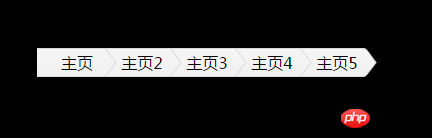
以上是分享一个带箭头的面包屑导航栏的示例代码的详细内容。更多信息请关注PHP中文网其他相关文章!

热AI工具

Undresser.AI Undress
人工智能驱动的应用程序,用于创建逼真的裸体照片

AI Clothes Remover
用于从照片中去除衣服的在线人工智能工具。

Undress AI Tool
免费脱衣服图片

Clothoff.io
AI脱衣机

Video Face Swap
使用我们完全免费的人工智能换脸工具轻松在任何视频中换脸!

热门文章

热工具

记事本++7.3.1
好用且免费的代码编辑器

SublimeText3汉化版
中文版,非常好用

禅工作室 13.0.1
功能强大的PHP集成开发环境

Dreamweaver CS6
视觉化网页开发工具

SublimeText3 Mac版
神级代码编辑软件(SublimeText3)

热门话题
 7655
7655
 15
15
 1393
1393
 52
52
 91
91
 11
11
 73
73
 19
19
 37
37
 110
110
 vue中怎么用bootstrap
Apr 07, 2025 pm 11:33 PM
vue中怎么用bootstrap
Apr 07, 2025 pm 11:33 PM
在 Vue.js 中使用 Bootstrap 分为五个步骤:安装 Bootstrap。在 main.js 中导入 Bootstrap。直接在模板中使用 Bootstrap 组件。可选:自定义样式。可选:使用插件。
 HTML,CSS和JavaScript的角色:核心职责
Apr 08, 2025 pm 07:05 PM
HTML,CSS和JavaScript的角色:核心职责
Apr 08, 2025 pm 07:05 PM
HTML定义网页结构,CSS负责样式和布局,JavaScript赋予动态交互。三者在网页开发中各司其职,共同构建丰富多彩的网站。
 bootstrap怎么写分割线
Apr 07, 2025 pm 03:12 PM
bootstrap怎么写分割线
Apr 07, 2025 pm 03:12 PM
创建 Bootstrap 分割线有两种方法:使用 标签,可创建水平分割线。使用 CSS border 属性,可创建自定义样式的分割线。
 了解HTML,CSS和JavaScript:初学者指南
Apr 12, 2025 am 12:02 AM
了解HTML,CSS和JavaScript:初学者指南
Apr 12, 2025 am 12:02 AM
WebDevelovermentReliesonHtml,CSS和JavaScript:1)HTMLStructuresContent,2)CSSStyleSIT和3)JavaScriptAddSstractivity,形成thebasisofmodernWebemodernWebExexperiences。
 bootstrap按钮怎么用
Apr 07, 2025 pm 03:09 PM
bootstrap按钮怎么用
Apr 07, 2025 pm 03:09 PM
如何使用 Bootstrap 按钮?引入 Bootstrap CSS创建按钮元素并添加 Bootstrap 按钮类添加按钮文本
 bootstrap怎么设置框架
Apr 07, 2025 pm 03:27 PM
bootstrap怎么设置框架
Apr 07, 2025 pm 03:27 PM
要设置 Bootstrap 框架,需要按照以下步骤:1. 通过 CDN 引用 Bootstrap 文件;2. 下载文件并将其托管在自己的服务器上;3. 在 HTML 中包含 Bootstrap 文件;4. 根据需要编译 Sass/Less;5. 导入定制文件(可选)。设置完成后,即可使用 Bootstrap 的网格系统、组件和样式创建响应式网站和应用程序。
 bootstrap怎么插入图片
Apr 07, 2025 pm 03:30 PM
bootstrap怎么插入图片
Apr 07, 2025 pm 03:30 PM
在 Bootstrap 中插入图片有以下几种方法:直接插入图片,使用 HTML 的 img 标签。使用 Bootstrap 图像组件,可以提供响应式图片和更多样式。设置图片大小,使用 img-fluid 类可以使图片自适应。设置边框,使用 img-bordered 类。设置圆角,使用 img-rounded 类。设置阴影,使用 shadow 类。调整图片大小和位置,使用 CSS 样式。使用背景图片,使用 background-image CSS 属性。
 bootstrap怎么调整大小
Apr 07, 2025 pm 03:18 PM
bootstrap怎么调整大小
Apr 07, 2025 pm 03:18 PM
要调整 Bootstrap 中元素大小,可以使用尺寸类,具体包括:调整宽度:.col-、.w-、.mw-调整高度:.h-、.min-h-、.max-h-




